qq怎么在微信上登录 qq在微信上登录方法
2019-11-28 09:47:07作者:佚名来源:本站整理浏览:229
微信和qq作为当下主流的聊天软件,极大地方便了我们与亲人、朋友之间的联系。现在两个软件要“合二为一”了,只要下载一个软件,就能同时收到两个软件的消息。那么QQ怎么在微信上面登录呢?如何操作呢?跟着小编一起来看看具体的登录方法吧!

qq怎么在微信上登录
1、在微信搜索栏中搜索“腾讯QQ”小程序;
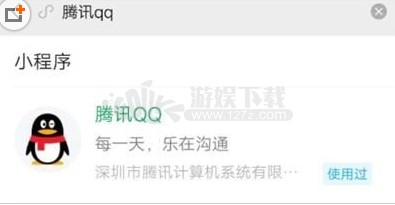
2、进入“腾讯QQ”小程序,授权后,输入要登录的QQ账号密码;
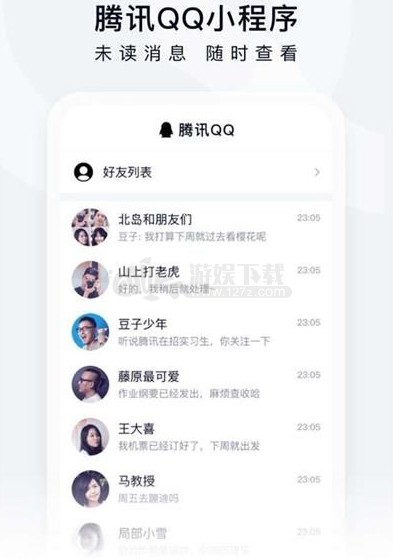

3、输入手机验证码;

4、进入微信小程序QQ界面。

目前“腾讯 QQ”小程序还不能支持回复功能,并且也没有加入包括 QQ 空间以及 QQ 邮箱等应用的入口。可以说是在手机 QQ 精简版的基础上进一步进行精简的产品,但是每次亮屏后都需要重新载入,同时需要回复内容的话需要进入腾讯 QQ 客服并且通过链接打开手机 QQ,整体来说几乎处于不可用阶段,目前最大的用户可能就是在用户浏览微信的过程中可以顺便看一下 QQ 里面的消息了。
但是考虑到目前的这个小程序还处于测试阶段,如果在未来解决了重新加载并且加入了消息回复功能后非常适合只需要进行聊天,同时不希望手机里面装更多软件的人,我认为这款小程序还是十分有意思的,只是不清楚腾讯方面会怎么想了。
以上就是qq在微信上登录方法了,想了解更多游戏资讯吗?请继续关注游娱下载站吧,这里有最新最全的游戏资讯和游戏攻略等你来看。









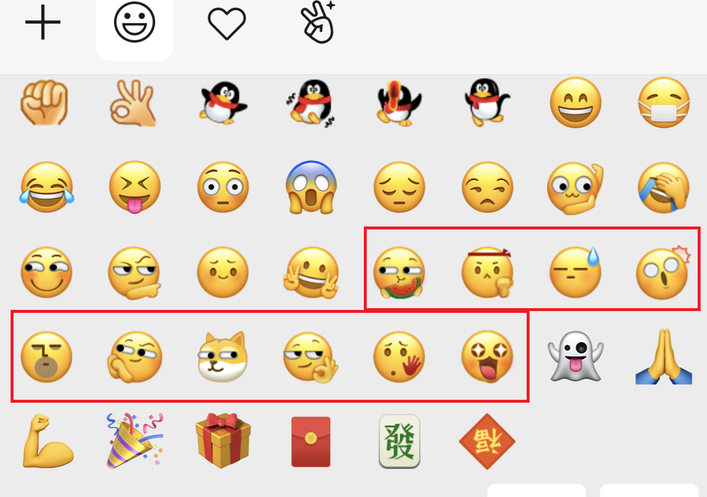
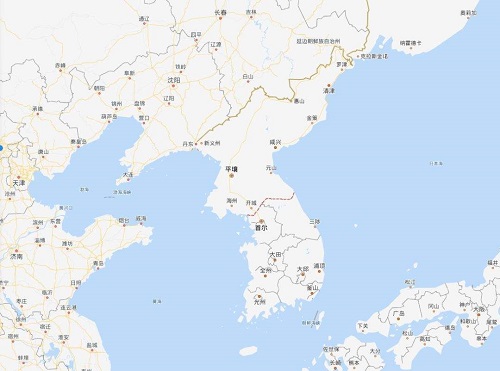


 疯狂播种大冒险
疯狂播种大冒险 元气骑士悬浮窗修改器
元气骑士悬浮窗修改器 小巷子里的秘密事情无心汉化版
小巷子里的秘密事情无心汉化版 打倒大魔王様
打倒大魔王様 jsk工坊游戏
jsk工坊游戏 火柴人蜘蛛侠破解版无限金币
火柴人蜘蛛侠破解版无限金币 僵尸生活1
僵尸生活1 植物大战僵尸2内置作弊菜单版
植物大战僵尸2内置作弊菜单版 時间停止幻想乡
時间停止幻想乡



